Besplatni antivirus Avast ne može se ukloniti s računala. Uklanjanje Avast antivirusa! Deinstalirajte Avast pomoću CCleanera
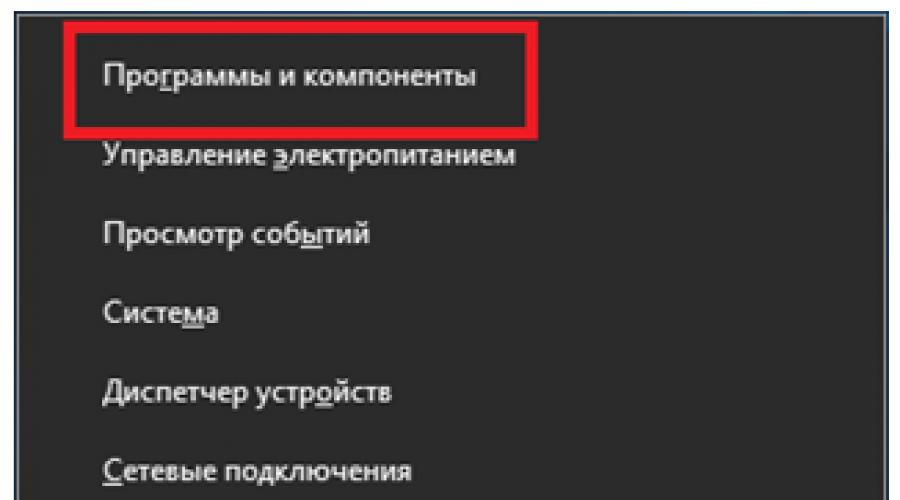
Pročitajte također
Ponekad se antivirusni proizvodi ponašaju kao da su oni, a ne korisnik, stvarni vlasnici računala - ili hitno moraju preuzeti sljedeću seriju ažuriranja ili ih ometaju upozorenja pretjerano sumnjivog sigurnosnog modula prilikom pokretanja bezopasnog programa . Ali najgore od svega su problemi koji nastaju prilikom pokušaja deinstalacije, kada aplikacija ne želi napustiti "stanovano" računalo. Da biste se nosili s njima, morate znati kako potpuno ukloniti Avast iz sustava Windows 10, Windows 7, 8, 8.1, ako nije uklonjen.
Standardni način uklanjanja Avasta iz sustava Windows 7, 8, 10
Najjednostavnija opcija kako pravilno ukloniti Avast s računala je korištenje snap-ina sustava za upravljanje instaliranim softverom koji se nalazi na upravljačkoj ploči. Svaki OS mora mu pristupiti na svoj način.
Evo kako ukloniti Avast Free Antivirus s računala sa sustavom Windows 7:
Life hack: U sustavu Windows 8.1 i Windows 10 slična se radnja izvodi u jednom koraku - kroz Win-X.


Napomena: instalacijski program traži dopuštenje administratora, pa ako koristite račun sa smanjenim pravima u sustavu Windows 10, može javiti da ne mogu ukloniti Avast. U tom slučaju, prijavite se s administratorskim računom.

Koristeći AVASTCLEAR
Drugi način potpunog uklanjanja Avasta s vašeg računala je korištenje uslužnog programa koji se može preuzeti s web stranice kreatora Avasta (distribuira se besplatno). Napominjemo da je program za čišćenje dostupan u dvije verzije:
- za moderna računala – https://files.avast.com/iavs9x/avastclear.exe ;
- za starije strojeve čiji procesor nije kompatibilan sa SSE2 – http://public.avast.com/supp/kb/avkb10/avastclear10r4.exe .
Ako imate Win 10, onda možete sigurno uzeti prvu opciju, gotovo će sigurno raditi ispravno. Ako je vaše računalo staro i postavlja se pitanje zašto ne mogu deinstalirati Avast, pokušajte s drugim.
Nakon pokretanja, uslužni program će automatski predložiti prebacivanje u siguran način rada, jer je prikladniji za potpuno uklanjanje Avasta (radi sa sustavom Windows 8 i drugima).

Nakon pristanka, uslužni program će vas podsjetiti da spremite rezultate svog rada (ako ste ostali otvoreni programi u isto vrijeme) kako ne biste ništa izgubili.

Nakon toga, sustav će se ponovno pokrenuti i automatski ući u sigurni način rada. Ne morate čak ni pritisnuti nijednu tipku na računalu ili tražiti kako ući u njega iz w10 da biste uklonili Avast.

Kao rezultat toga, bit će potrebno još jedno ponovno pokretanje, kao kada koristite standardni deinstalacijski program.

Nažalost, ova opcija nije idealna i također ostavlja tragove.
Dodatno čišćenje
Sljedeća faza borbe nakon bilo koje od gore opisanih opcija je ručno uklanjanje direktorija softvera iz Program Files, koji iz nekog razloga može ostati.

Zatim morate provjeriti registar. Pokrenite regedit putem Win-R (po mogućnosti kao administrator), zatim pomoću Ctrl-F pronađite preostale unose i izbrišite ih.

Pažnja! Ako se pojave greške, lako možete uništiti sustav. Stoga prvo izvezite kopiju podataka ili napravite točku vraćanja.

Čišćenje pomoću alata za deinstalaciju
Korištenje softvera treće strane omogućuje vam ne samo uklanjanje samog antivirusa, već i brisanje mape Avast, koja se ponekad ne briše, bez obzira koliko se trudili. Dobra opcija je Uninstall Toll i način njegovog prisilnog uklanjanja.

Program će tražiti potvrdu prije izvođenja radnji, jer se koristi izravno uništavanje komponenti softvera. Preporuča se pribjeći ovoj opciji kada je standardni deinstalacijski program oštećen ili iz drugih razloga ne radi kako bi trebao.

Nakon skeniranja računala, program će prikazati i mape i unose registra (cijele ključeve i odjeljke) koje je potrebno ukloniti s računala kako bi se uklonio antivirusni softver Avast. Također će pokazati koliko je prostora dostupno. Ako želite, možete prvo spremiti popis kao XML za daljnju provjeru.

Zatim potvrdite izvršenje.
Alternativni način potpunog uklanjanja Avasta
Također možete koristiti druge razvoje trećih strana - IoBit Uninstaller ili Revo Uninstaller. Potonji je dobar jer ima prijenosnu verziju, iako nešto zaostaje u verziji od potpuno instaliranog programa. Pogledajmo njegov primjer kako ukloniti antivirus Avast Free s računala ako nije u potpunosti uklonjen standardnim alatima ili uslužnim programom za čišćenje.
Nakon pokretanja programa pronađite željenu stavku na popisu i kliknite na ikonu za uklanjanje softvera u izborniku.

Pametni uslužni program prvo će pokušati stvoriti točku vraćanja, zatim će pokušati pokrenuti deinstalaciju propisanu u OS-u, a tek nakon toga će ponuditi skeniranje diska u potrazi za mogućim ostacima. Odaberite željenu dubinu analize i pokrenite proces.

Nakon nekog vremena prikazat će se popis otkrivenih elemenata. Možete poništiti odabir nekih stavki ako sumnjate da će i dalje biti potrebne. Zatim izbrišite označene stavke.

Obradite mape i datoteke na isti način.

Ako Revo ne uspije izbrisati neke podatke, reći će vam da će ih automatski izbrisati tijekom sljedećeg ponovnog pokretanja.

Avast je prilično dobar besplatni antivirusni program za vaše računalo. Međutim, ponekad se možete suočiti s potrebom da ga uklonite – na primjer. Sustav usporava ili prečesto reagira na skenirane datoteke. Na ovaj ili onaj način, danas ćemo pogledati načine potpunog uklanjanja antivirusnog programa Avast s vašeg računala.
Bilješka! Prije izvođenja bilo koje od sljedećih radnji, preporučuje se onemogućiti Avast Self-Defense kako biste izbjegli pogreške tijekom procesa deinstalacije.
Za ovo:

Sistemski alati i standardni Avast antivirusni čarobnjak za uklanjanje sasvim su dovoljni za potpuno uklanjanje programa s vašeg računala. Međutim, unatoč jednostavnosti ove metode, ona također ima prilično ozbiljne nedostatke. U sustavu može biti dosta izvještaja i antivirusnih unosa u registru. Tijekom vremena, ovi nepovratni unosi mogu uzrokovati usporavanje vašeg računala.

Spreman. U potpunosti ste uklonili antivirus Avast sa svog računala.
Uklanjanje pomoću programa za deinstalaciju trećih strana
Ova metoda ima niz prednosti u odnosu na prethodnu. Osigurava uklanjanje svih unosa registra i zaostalih datoteka, odnosno u ovom slučaju uklanjanje programa bit će doista potpuno. Međutim, nedostaci ove metode uključuju relativnu složenost implementacije i potrebu za instaliranjem softvera treće strane.
Važno! Obavezno onemogućite modul samoobrane.
- Preuzmite aplikaciju - deinstalaciju. Ima ih dosta, ali danas ćemo pogledati proces deinstalacije na primjeru popularne aplikacije Revo Uninstaller.

- Otvorite instalirani program. Vidjet ćete popis aplikacija instaliranih na vašem računalu. Odaberite Avast.
- Kliknite gumb "Izbriši" koji se nalazi na gornjoj alatnoj traci. Program će pokrenuti analizu, utvrdit će koji stupanj dubine skeniranja trebate. Vaš je izbor hoćete li se osloniti na automatizaciju ili sami riješiti problem.

- Pritisnite gumb "Skeniraj", ovo će pokrenuti pretragu naših antivirusnih datoteka po cijelom računalu i njegovom registru. Kada skeniranje završi, program će vam pokazati rezultat svoje pretrage.

- Odaberite sve što želite ukloniti (preporučujemo samo klik na gumb Odaberi sve) i kliknite gumb Izbriši. Prijeđite na sljedeći korak kada uklanjanje odabranih stavki završi.

- Sada je vrijeme za datoteke. Ovdje se također preporučuje da odaberete sve stavke i izbrišete ih. Budite strpljivi, brisanje datoteka traje mnogo dulje od unosa u registru.

- Nakon završetka uklanjanja, program će vas obavijestiti da će nekoliko datoteka biti izbrisano kada se sustav ponovno pokrene.

- Ponovno pokrenite računalo. Nakon ponovnog pokretanja, u sustavu neće ostati ni traga od antivirusnog programa. Spreman!
Zapamtiti! Kada uklonite antivirusni program, ostavljate svoje računalo bez zaštite od virusa. Pokušajte ovo vrijeme bez zaštite svesti na minimum - računalo bez antivirusa s aktivnom mrežnom vezom izuzetno je osjetljivo na napade virusa. Sretno!
Video - Kako ukloniti antivirus Avast
Prije svega, morate uzeti u obzir da niti jedna aplikacija nije u potpunosti uklonjena s računala pomoću standardnih Windows alata, posebno Avast antivirusa. Kako bi kontrolirao hardverske procese, instalira tisuće svojih komponenti u sistemske datoteke i registar, od kojih mnoge ostaju čak i nakon čišćenja najmoćnijim plaćenim deinstalacijama.
Postoje tri provjerena načina za uklanjanje Avasta ako se ne deinstalira. Nije važno koji operativni sustav imate instaliran: Windows 7 ili Windows 10, svaki od njih potpuno briše sve podatke bez mogućnosti oporavka.
Važno! Prvo morate onemogućiti samoobranu antivirusnog programa. Da biste to učinili, otvorite postavke aplikacije i u odjeljku "Rješavanje problema" poništite opciju "Omogući modul samoobrane Avast" (pogledajte vodič korak po korak na snimkama zaslona).



Metoda broj 1. Uklanjanje pomoću uslužnog programa Avastclear
Programer nudi poseban uslužni program za deinstalaciju na službenoj web stranici. Može se preuzeti s poveznice

Ali ovdje je važno uzeti u obzir sljedeće značajke:
1. Prije preuzimanja programa Avastclear morate stvoriti zasebnu mapu na radnoj površini (na primjer, “uninstaller”). Obavezno navedite stazu lokacije datoteke (C:\Documents and Settings\Administrator\Desktop\uninstaller). Provjerite je li točno tu. U suprotnom, nakon deinstalacije Avasta, sve informacije koje se nalaze u mapi s programom za deinstalaciju bit će uništene.

2. Morate otvoriti uslužni program u sigurnom načinu rada u Windows 7 ili drugim operativnim sustavima. Normalno pokretanje može oštetiti sistemske datoteke. Iz sigurnosnih razloga preporučujemo izradu točke vraćanja (Start - Svi programi - Pribor - Alati sustava - Vraćanje sustava - Stvaranje točke vraćanja - Dalje - Stvori).

Za detaljne upute o tome kako ukloniti Avast pomoću uslužnog programa pogledajte ovaj videozapis:
Metoda br. 2. Deinstalirajte pomoću aplikacije Revo Uninstaller
Svaki korisnik koji drži do sebe trebao bi uvijek imati pri ruci ovo super korisno proširenje. Može se preuzeti sa službene web stranice: www.revouninstaller.com. Distribucija se plaća, ali probna verzija vrijedi 30 dana. RUni savršeno radi na bilo kojem OS-u, uključujući Windows 10. Posebnost programa je da potpuno čisti sistemske datoteke i registar komponenti deinstaliranog softvera, i što je najvažnije, siguran je.
Samo gašenje
1. Onemogućite komponentu samoobrane vašeg antivirusnog programa. Otvorite deinstalacijski program i odaberite Avast s popisa. Kliknite na gumb Izbrisati».

2. U pregledniku proširenja potvrdite radnju " deinstalirati».

3. Odaberite naredbu " Ponovno pokretanje kasnije».

4. Postavite na "Napredni" način rada i pokrenite " Skeniranje».

5. Provjerite preostale podebljane unose registra i kliknite " Izbrisati", zatim " Unaprijediti».

6. Sada odaberite sve preostale datoteke i mape na vašem lokalnom disku, zatim kliknite na gumb Izbrisati" i pričekajte da deinstalacija završi.

7. Na kraju morate ponovno pokrenuti računalo.

Savjet! Da biste bili sigurni, skenirajte registar u potrazi za preostalim "smećem" koristeći jedinstveni čistač CCleaner. Ima mnogo značajki za optimizaciju performansi vašeg računala. Besplatna verzija dostupna je na službenoj web stranici

Metoda br. 3. Kako ukloniti Avast s računala ako se ne može ukloniti
Ova je opcija donekle slična postupku deinstalacije antivirusnog programa pomoću programa Revo Uninstaller. Ali mi ćemo izbrisati standardnim sredstvima Windows 7, XP, Vista, 8 ili Windows 10. Redoslijed radnji je isti na svim operativnim sustavima.
Budi oprezan! Ova metoda je namijenjena naprednim korisnicima, ali to ne znači da je i najbolja. Prve dvije metode nisu manje učinkovite.
Preporučujemo da ga koristite kao posljednje sredstvo, na primjer, ako nije moguće preuzeti uslužni program Avastclear ili deinstalacijski program Revo Uninstaller. Pažljivo slijedite sve točke naših uputa i ne radite ništa na svoju ruku! U protivnom ne jamčimo pravilan rad sustava nakon uklanjanja Avasta.
1. Stvorite točku vraćanja sustava i onemogućite antivirusni modul samoobrane, kao što je prikazano u metodi 1.
2. Slijedite sljedeći put: - - Instalacija i uklanjanje programa . Na popisu instaliranog softvera pronađite Avast i kliknite " Izbrisati" Zatim slijedite upute dirigenta.

3. Nakon deinstalacije ponovno idite na izbornik " Početak" i idite do menadžera tima " Izvršiti».

4. U retku prozora koji se otvori upišite “ regedit"(bez navodnika).

5. U uređivaču registra otvorite kontekstni izbornik " Uredi" i odaberite " Pronaći…».

6. Unesite upit "avast" u pretragu.

7. Izbrišite sve pronađene mape i datoteke s riječju "avast". Pretražujte iznova i iznova pritiskom na tipku F3 sve dok u registru ne ostane niti jedna komponenta programa.

8. Sljedeća faza je čišćenje sustava. Otvori izbornik " Početak" i odaberite odjeljak " traži" Navedite mjesto studija " Lokalni pogon C».

9. Odaberite opseg tražilice " Datoteke i mape" i u retke unesite riječ "avast".


10. Odaberite sve pronađene elemente i obrišite. Ako iz nekog razloga neke datoteke nisu uništene, tada možete koristiti izvrsnu aplikaciju Unlocker, koja je dizajnirana za Windows 7, XP i novije verzije, uključujući najnoviji Windows 10.

Važno! Ne zaboravite isprazniti Recycle Bin nakon svega, ponovno pokrenite računalo, skenirajte registar i očistite sustav pomoću CCleanera. Ako se bojite štete, prvo preuzmite Play Market za svoje računalo, instalirajte emulator i vježbajte na virtualnom stroju.
Uvršten je na popis vodećih u industriji kibernetičke obrane, ali zahtijeva značajne softverske i hardverske resurse. Česte su situacije kada nakon instaliranja Avasta sustav počinje usporavati i potpisivati se kao da je već došlo do infekcije virusom.
Tada se postavlja zadatak - Kako potpuno ukloniti Avast iz sustava Windows 10što ako se ne obriše?
Ovdje postoji nekoliko pitanja koja zahtijevaju dublje razmatranje.
- Zašto je potrebna potpuna deinstalacija Avasta?
- Zašto ne mogu deinstalirati antivirusni program?
Ozbiljni antivirusni paketi obično su opremljeni sustavom zaštite tako da virusi i trojanci ne mogu pokrenuti proces deinstalacije ili blokirati rad antivirusa bez znanja korisnika.
Kako bi se osigurala najveća cyber zaštita, antivirusi su duboko ugrađeni u sustav i registar računala. "Repovi" i unutarnji spojevi preostali nakon nepotpunog uklanjanja mogu ometati instalaciju.
Kako ukloniti antivirus Avast koristeći Windows 10/8/7 ako ovo ne radi
Pažnja! Ova metoda zahtijeva određenu razinu kompetencije izvođača i povezana je s rizicima oštećenja računala. Može se preporučiti samo naprednim korisnicima i stručnjacima servisnih centara.
Ako se Avast ne može ukloniti, to znači da je u postavkama omogućena zaštita od neovlaštenog uplitanja u rad programa.
- Ići "Postavke" i poništite potvrdni okvir "Omogući modul samoobrane".

Otvorite upravljačku ploču i prebacite se na sučelje Programi i značajke.
- Odaberite Avast s popisa instaliranih aplikacija.
- Pritisnite stavku izbornika "Izbriši".
Nakon hardverskog uklanjanja programa potrebno je očistiti unose registra.
- U “Command Prompt” (poziva se kombinacijom tipki Win + R), upišite naredbu “regedit” (bez navodnika) i pritisnite “Enter”.
- Otvorit će se sučelje Registry Reactor.
- Pomoću internog pretraživanja pronađite sve unose koji sadrže riječ "avast" i izbrišite ih redom.
Nakon što se završi uništavanje svih preostalih unosa u registru, ponovno pokrenite računalo kako bi promjene stupile na snagu.
Uklanjanje Avasta pomoću uslužnog programa Avastclear
Zbog brojnih zahtjeva korisnika, programeri su napisali posebnu skriptu za potpuno uklanjanje Avast antivirusa s Windows računala verzija 7,8 i 10.
- Uslužni program možete besplatno preuzeti na službenoj web stranici na https://www.avast.ru/uninstall-utility.
Ova metoda je dobra jer se zadatak uklanjanja Avasta rješava što je moguće jednostavnije, sigurno i uz potpuno uništavanje svih zaostalih datoteka i unosa u registru, što je prilično problematično i riskantno s ugrađenim Windows alatima.
- Preuzmite izvršnu datoteku avastclear.exe na pogon vašeg lokalnog računala.
- Uslužni program radi u sigurnom načinu rada operativnog sustava.
- Nakon pokretanja programa Avastclear, od vas će se tražiti da ponovno pokrenete sustav u zaštićenom načinu rada.
- Imajte na umu da će mapa u kojoj je instaliran Avastclear također biti izbrisana sa svim svojim sadržajem nakon deinstalacije antivirusa.
- Pokrenite uklanjanje Avasta.
Nakon dovršetka procesa ponovno pokrenite računalo kako biste trajno iskorijenili sve ostatke.
Potpuno uklanjanje Avast antivirusa! posebni programi
Mnogi korisnici već imaju numeričke uslužne programe, All-in-One aplikacije za sveobuhvatnu optimizaciju sustava ili specijalizirane destilatore na svojim računalima.
- Revo Uninstaller
- IoBit Uninstaller

Prednost korištenja takvih višenamjenskih deinstalacija je u tome što se svi zadaci rješavaju u formatu "postavi i zaboravi". Korisnik ne zahtijeva nikakvo posebno znanje. Softverski algoritmi sami pronalaze sve čega se treba riješiti i ne utječu na važne sistemske datoteke niti krše unose u registru.
Štoviše, nakon uklanjanja problematičnih aplikacija kao što su snažni antivirusi, možete pokrenuti funkciju "Popravak registra" i svi netočni unosi u unosima bit će ispravljeni.
Uslužni programi navedeni na popisu podržani su na Ten, Windows 7 i Windows 8.
Algoritam za konačno i potpuno uklanjanje Avasta iz sustava Windows iznimno je jednostavan.
- Pokrenite uslužni program za deinstalaciju.
- Pronađite Avast na popisu.
- Pokrenite deinstalaciju.
Prije pokretanja procesa automatski se stvara točka vraćanja sustava u slučaju više sile.
Nakon toga, program će sam pronaći vlastiti deinstalacijski program za aplikaciju koja se uklanja i pokrenuti ga. Nakon završetka deinstalacije, ugrađeni deinstalacijski program će započeti proces "dubinskog skeniranja", tijekom kojeg se pregledava cijelo računalo kako bi se otkrili svi ostaci antivirusnog programa u datotekama i registru.
Nakon konačnog uklanjanja antivirusnog programa Avast bilo kojom od opisanih metoda, preporučuje se ponovno pokretanje sustava.
Video na temu - “Potpuna deinstalacija Avasta pomoću uslužnog programa Avastclear”:
Podijelite ako vam se svidjelo:
Možda će vas također zanimati:

Pročitajte kako brzo i potpuno ukloniti Avast antivirus! s računala. I također savjet zašto to ne biste trebali učiniti ako niste pronašli bolji antivirusni program koji bi ga zamijenio. Antivirusni program možete brzo deinstalirati pomoću funkcije Programi i značajke koja se nalazi na upravljačkoj ploči. Međutim, u ovom slučaju uklanjanje će biti nepotpuno; prazni direktoriji, nepotrebne datoteke i podaci u registru mogu ostati u sustavu.
Upute korak po korak u nastavku omogućit će vam da potpuno očistite svoje računalo od nepotrebnih aplikacija. Proces uklanjanja je kompliciran činjenicom da Avast pruža zaštitu za sam antivirus i njegove komponente. Programeri tako pokušavaju učiniti aplikaciju neprobojnom za iznenadne napade. Dodatni programi, o kojima će biti riječi u nastavku, pomoći će vam da potpuno uklonite antivirusnu aplikaciju. Čak i prije nego što počne proces uklanjanja, morate ići na Avast modul za samoobranu! i ugasi ga.
Uklonite antivirus Avast! koristeći avastclear.exe
Pitanje kako ukloniti Avast Free Antivirus možete riješiti korištenjem vlastite aplikacije tvrtke za potpuno deinstaliranje programa, koja se zove uslužni program za deinstalaciju. Slično kao što je opisano u slučaju razvoja iz IObit-a, ovaj alat eliminira potrebu da korisnik koristi uređivač registra i ručno traži beskorisne datoteke i nepotrebne grane. Ne morate čak ni instalirati AvastClear. Samo preuzmite avastclear.exe i pokrenite ga. Aplikacija će odmah zatražiti da prijeđete na siguran način rada i deinstalirate Avast.
Daljnji postupak je sljedeći:
- koristite funkciju Uninstall;
- ponovno pokrenite računalo;
- Čekamo početak procesa deinstalacije;
Alat se može pokrenuti u normalnom načinu rada, ali kada se koristi Safe Delete, obično je temeljitiji. Vrijedno je napomenuti da se prva od opisanih metoda uklanjanja može smatrati učinkovitijom, jer nakon deinstalacije pomoću avastclear.exe, Uninstaller obično može pronaći nepotrebne datoteke.
Završetak procesa
Prijeđimo na završnu fazu razmatranja pitanja kako ukloniti A vast antivirus. Kada se na zaslonu pojavi poruka brendiranog programa za deinstalaciju: "program je uspješno uklonjen", to znači da je proces završen.
U isto vrijeme, neki od nepotrebnih elemenata još uvijek mogu biti pohranjeni u direktorijima operativnog sustava. Da bismo ih potpuno uklonili, koristimo funkciju ponovnog pokretanja. Time ćete u potpunosti završiti postupak deinstalacije antivirusnog programa.
Kako ukloniti Avast antivirus! s vašeg računala koristeći IObit Uninstaller
Aplikacija Uninstaller je alat koji će vam pomoći riješiti pitanje kako deinstalirati Avast. Windows 10 podržava navedenu aplikaciju. Alat omogućuje potpuno uklanjanje programa koji više nisu potrebni. Uninstaller istovremeno uklanja ostatke unosa registra i povezanih datoteka koje se obično spremaju nakon standardne deinstalacije.
Ovaj alat također je prikladan za potpuno uklanjanje antivirusnog sustava Avast. Uninstaller ima zapisnik promjena, tako da u bilo kojem trenutku možete vratiti svoj sustav na vrijeme kada je stvorena točka vraćanja. Programe možete uklanjati u serijama. Za jednostavno pretraživanje omogućeno je sortiranje po učestalosti korištenja, veličini i datumu postavljanja.
Postupak deinstalacije
Sada pogledajmo kako korak po korak ukloniti A vast s vašeg računala pomoću aplikacije IObit Uninstaller. Glavni prozor programa sličan je ugrađenom programu za deinstalaciju sustava Windows. Istodobno, korisniku je na raspolaganju veći popis funkcija.
Algoritam radnji je sljedeći:
- Nalazimo Avast na popisu koji je predložio program;
- Provjerite antivirusni okvir;
- Kliknite sliku kante za smeće ili gumb "Izbriši".
U isto vrijeme, možete izbrisati druge nepotrebne programe tako da ih također provjerite.
Uklanjanje povezanih datoteka
Nakon uklanjanja, alat će vas pitati trebate li očistiti računalo od nepotrebnih ključeva, unosa registra, mapa i datoteka. Trebao bi pristati na ovo. Često će to računalu učiniti više koristi nego štete. Oslobodite tvrdi disk od neželjenih datoteka. Korisnikov pristanak na čišćenje aktivira poseban algoritam za traženje nepotrebnih elemenata.
Algoritam će pronaći i izbrisati sve što ostane od Avasta. Ova radnja zahtijeva potvrdu. Od sada će Avast biti potpuno deinstaliran. Da biste dovršili postupak deinstalacije, morat ćete ponovno pokrenuti računalo. Morate izvršiti ponovno pokretanje prije nego što odlučite instalirati druge programe.
Riječ u obranu antivirusa
Već smo shvatili kako ukloniti Avast Antivirus, ali računalo ga treba, a onda ćemo vam reći zašto je bolje da ga ne onemogućite osim ako je to apsolutno neophodno. Jedan od nedostataka većine antivirusnih sustava je njihova cijena. Visokokvalitetni programi za zaštitu računala obično koštaju puno, ali gore opisani Avast ima vrlo funkcionalnu besplatnu verziju. Zahvaljujući antivirusima, zaštita ne slabi tijekom vremena, jer se njihove baze podataka redovito ažuriraju. Nekoliko sati nakon što je novi virus otkriven na mreži, programeri velikih antivirusa pronalaze lijek za njega. Ako računalo nije novo, to može postati problem, budući da su mnogi antivirusi prilično zahtjevni. Vaše računalo može značajno usporiti. Istodobno, nezaštićeno računalo u svakom trenutku može postati neupotrebljivo, pa se gore navedeni gubici često mogu smatrati opravdanima.
Avast je tvrtka koja se izravno fokusira na razvoj sigurnosnog softvera za različite uređaje. Ona je jedan od svjetskih lidera u ovoj oblasti. Antivirus je neophodan jer štiti ne samo od zlonamjernih datoteka pokupljenih na internetu, već i od napada cyber kriminalaca. U ovom slučaju zaštita se provodi u stvarnom vremenu. Avast je često brži od drugih antivirusnih programa zahvaljujući samoučećem oblaku, stoga razmotrite rizike i prednosti prije nego što uklonite antivirusnu zaštitu Avast.